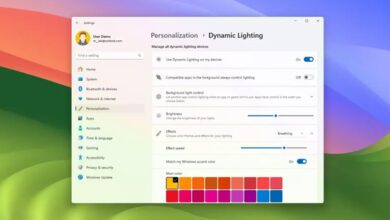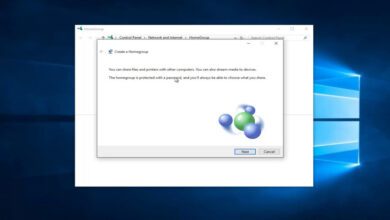چگونه نتایج جستجوی وب را در ویندوز ۱۱ غیر فعال کنیم؟ [با استفاده از ۲ روش ساده]
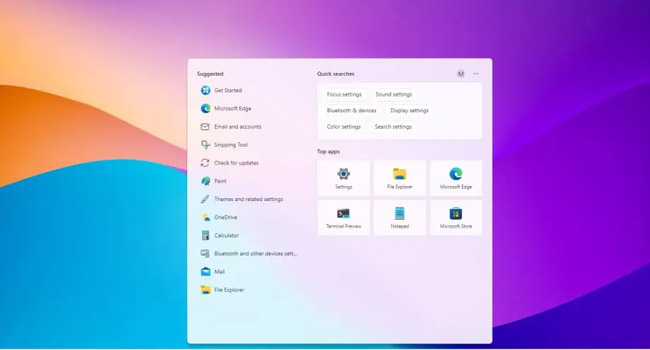
در ویندوز ۱۱ زمانی که عبارت یا کلمه ای را در نوار جستجوی آن سرچ می کنید، اگر نتواند مشابه آن در اسناد، تصاویر، ویدیو، تنظیمات و یا برنامه ای را پیدا کند؛ سیستم عامل به طور خودکار نتایجی از وب سایت را توسط بینگ در نوار کناری آن نمایش می دهد. اگر بر روی یکی از لینک ها کلیک کنید، با استفاده از مرورگر مایکروسافت اج به صفحه مورد نظر هدایت می شوید.
اگرچه، استفاده از آن می تواند بسیار مفید واقع شود، اما برای همه مناسب نیست. زیرا، بسیاری از افراد که قصد جستجو در سیستم را دارند، تنها می خواهند برنامه و یا اسناد در رایانه نمایش داده شود. از این رو، حذف این قابلیت، می تواند در اجرای برنامه های مورد نیاز آنها بسیار مفید واقع شود.
در این مقاله قصد داریم، با استفاده از دو روش معمول، همچون تنظیمات ویندوز ۱۱و ویرایشگر رجیستری به غیر فعال کردن نتایج جستجوی وب در سیستم عامل بپردازیم. به این ترتیب، اگر شما نیز علاقه مند به انجام این فرایند هستید، راهنمای ما به تمامی راه حل های موجود پرداخته است. اکنون بیایید نحوه انجام آن را مورد بررسی قرار دهیم.
هشدار: تغییر در رجیستری و ویرایشگر خط مشی گروه ممکن است دچار برخی از تغییرات ناخواسته در رایانه شما شود. به این ترتیب، قبل از هر اقدامی از این موارد یک نسخه پشتیبان تهیه کرده و یا کار را به یک کارشناس حوزه رایانه بسپارید.
با استفاده از ویرایشگر خط مشی ویندوز ۱۱ نتایج جستجوی وب را غیر فعال کنید
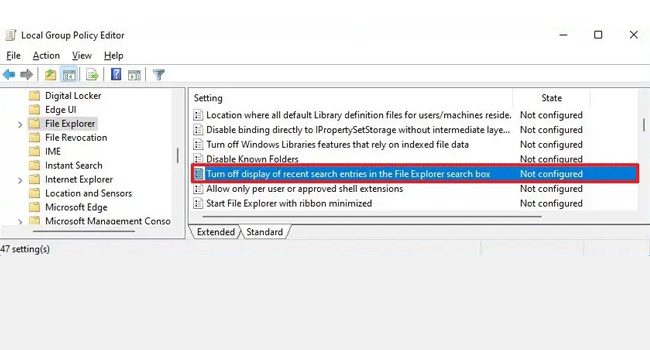
اولین روشی که برای غیر فعال کردن نتایج وب مورد بررسی قرار داده ایم، استفاده از ابزار Group Policy Editor یا همان ویرایشگر خط مشی است. برای انجام این فرایند، می توانید مراحل زیر را دنبال کنید:
- برای باز کردن Local Group Policy مقاله ما را مطالعه کنید.
- در برنامه ویرایشگر خط مشی به مسیر زیر بروید:
- User Configuration > Administrative Templates > Windows Components > File Explorer
- بر روی گزینه Turn off display of recent search entries in the File Explorer search box دوبار کلیک کنید.
- تیک مربوط به Enabled را فعال کنید.
- بر روی گزینه Apply > Ok کلیک کنید.
- در نهلیت برنامه را بسته و رایانه را ریستارت کنید.
اکنون هنگام استفاده از نوار جستجوی ویندوز و منوی استارت دیگر نتایج وب را مشاهده نخواهید کرد. اگر در آینده نیز تصمیم شما بر این شد که مجددا نتایج جستجوی وب را فعال کنید، تنها کافی است همین مراحل را دنبال کنید.
حذف کردن نتایج جستجوی وب با استفاده از ویرایشگر رجیستری
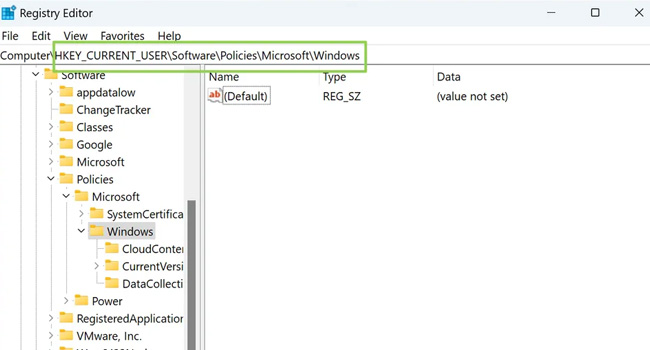
اگر از ویندوز ۱۱ نسخه خانگی (Home) استفاده می کنید، می توانید با استفاده از ویرایشگر رجیستری برای حذف کردن نتایج جستجوی وب در منوی Search استفاده کنید. اکنون بیایید نحوه انجام آن را مورد بررسی قرار دهیم:
- با استفاده از کلید های ترکیبی Win + R کادر محاوره ای Run را باز کنید.
- عبارت Regedit را در کادر مقابل Open تایپ کرده و سپس کلید Enter را بفشارید.
- با ظاهر شدن پنجره UAC بر روی گزینه Yes کلیک کنید.
- در پنل سمت چپ به مسیر HKEY_CURRENT_USER\Software\Policies\Microsoft\Windows بروید.
- بر روی کلید Windows کلیک راست نموده و سپس در منوی زمینه بر روی گزینه New > Key کلیک کنید.
- نام فایل را به Explorer تغییر داده و سپس کلید Enter را برای تایید بفشارید.
- بر روی کلید تازه کلیک راست نموده و این بار در منوی زمینه به New > DWORD (32-bit) Value بروید.
- نام فایل را به DisableSearchBoxSuggestions تغییر دهید.
- بر روی فایل DisableSearchBoxSuggestions دوبار کلیک کرده تا اجرا شود.
- در بخش Value data عدد را به ۱ تغییر داده و سپس بر روی گزینه Ok کلیک کنید.
- برنامه ویرایشگر رجیستری را ببندید.
رایانه خود را ریستارت کنید. از این پس، منوی جستجو، نتایج وب را نمایش نمی دهد. با این حال، همچنان می توانید اسناد، فایل ها و برنامه های رایانه خود را از این طیق جستجو و اجرا کنید.
نتایج وب را برای همیشه از منوی استارت خود غیر فعال کنید
با استفاده از مراحل بالا، نتایج وب (بینگ) دیگر در منوی استارت نمایش داده نخواهد شد. انجام این فرایند علاوه بر سبک تر کردن ویندوز ۱۱، باعث افزایش بهره وری کار شما نیز می شود. از این رو، با هر یک از تنظیمات ارائه شده فرایند را طی کرده و سپس بدون دردسر نوار جستجوی ویندوز را خالی از این موارد اضافی کنید.